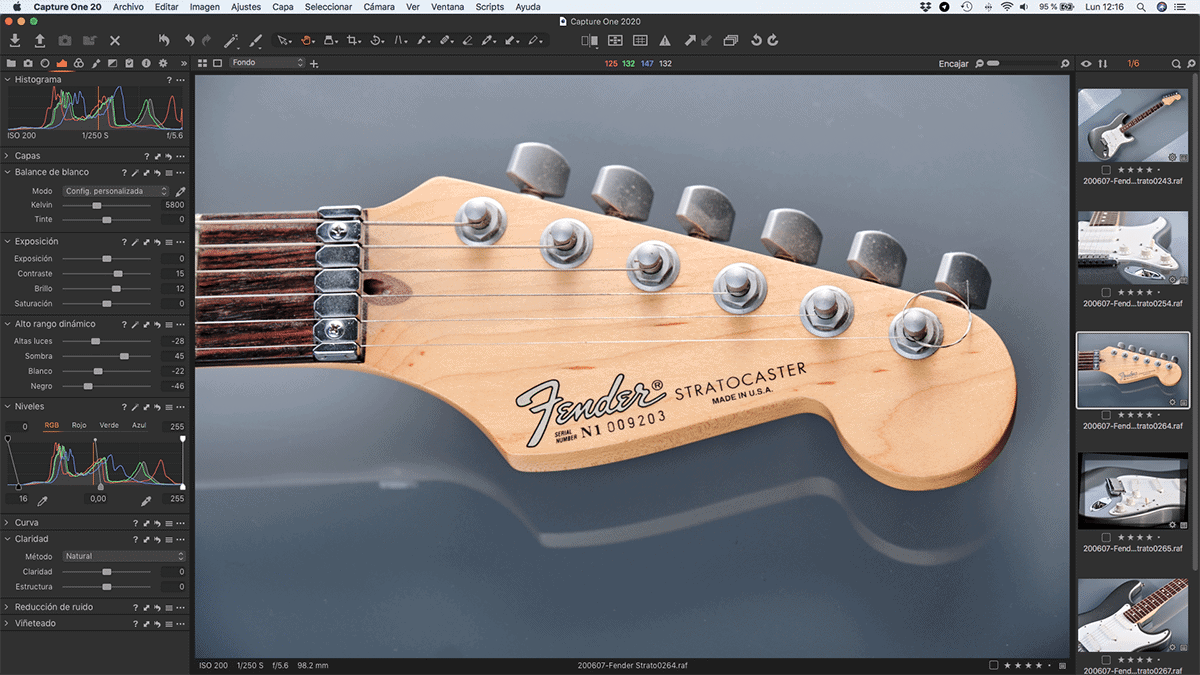
«Cuando fotografías a una persona en color, fotografías su ropa, cuando lo haces en blanco y negro, fotografías su alma” Ted Grant
Pese a que vemos en color el mundo que nos rodea, la fotografía en blanco y negro tiene un atractivo especial. Los que me conocéis un poco sabéis de mi predilección por las fotos en blanco y negro. Este post no va a ser un alegato en favor de la edición en blanco y negro sino un pequeño esquema del proceso de edición que hago, tanto en color como en monocromo, por si os sirve de ayuda. He de decir que normalmente hago el mismo flujo de trabajo, y que los valores que pongo son parecidos. Por eso, mis fotos suelen tener un estilo uniforme, aunque siempre hay excepciones.
Fundamentalmente trabajo con Capture One cuando disparo con Fujifilm y con Phocus cuando lo hago con Hasselblad, y los últimos retoques o ediciones más complicadas las hago con PhotoShop (como puede ser la edición de piel mediante separación de frecuencias o el apilado de fotos para un “focus stacking”). También sigo usando Lightroom, empecé con él hace unos cuantos años y principalmente lo mantengo por una característica que para mi es fundamental, y no es otra que la de actuar como un gestor y catalogador de archivos. Cuando tu catálogo de fotografías consta ya de unos cuantos miles, buscar una foto concreta comienza a ser una tarea complicada algo que un buen gestor de archivos y catalogador nos puede hacer mucho más fácil. Existen otros programas que pueden hacer esta función, incluso aplicaciones que están diseñadas para ello. Os invito a probar y utilizar la que mas se adapte a vuestro flujo de trabajo.
👉 Revelado RAW con Fujifilm: Capture One vs Lightroom
Flujo de edición con Fujifilm y Capture One
Voy a contaros mi flujo de trabajo habitual cuando trabajo con Fujifilm y Capture One. Consta de tres fases diferenciadas:
Labores previas
Esta es la fase en la que preparo las fotos antes de meternos en la edición pura y dura. Previo a pasar a tocar exposición y colores debemos hacer algunas tareas previas. Las que yo hago son:
- Importación: Es el proceso por el que pasamos nuestras fotos de la tarjeta de memoria de la cámara al ordenador y las incorporamos al catálogo de Capture One. Yo suelo hacerlo de forma que el programa copia las fotos que tengo en la tarjeta a una carpeta del ordenador ordenada por fecha, aunque podéis establecer la carpeta de destino en cada importación.
- Previsualización: Una vez con las fotos en el catálogo, hago una primera visualización del global de las fotos sin entretenerme demasiado en cada una, y descartando las que estén trepidadas, fuera de foto o con muecas raras, por ejemplo. Esas fotos las borro directamente.
- Selección: Después de hacer el descarte empieza el trabajo más detallado. Lo primero es hacer la selección de las fotos que vamos a editar después. Cuando hacemos sesiones, las tarjetas de memoria vienen llenas, y muchas veces hay conjuntos de fotos que son muy parecidas, con poses similares. En esta fase es cuando voy eligiendo las fotos que más me gustan. Lo hago pasando las fotos en grande y «puntuando» (con una estrella) a las fotos que me gustan. Cuando he acabado, hago un filtro de búsqueda para que solo me muestre las fotos que tienen una puntuación superior a una estrella y vuelvo a repetir el proceso puntuando con dos estrellas … y así hasta que me quedo con la cantidad de fotos que necesito.
Y ahora ya puedo ponerme a jugar.
Edición
Aquí entramos de lleno con la edición fotográfica, donde podemos dar nuestro toque a las fotos y sacamos todo el potencial que tienen los archivos RAW de nuestras cámaras. Capture One es un programa muy potente y con unos pocos conceptos podemos hacer unos revelados interesantes, aunque para sacar todo su potencial requiere un periodo de aprendizaje.
Edición básica
Con los elementos de este panel hacemos la gran mayoría del revelado de la foto. Modificamos la exposición, el balance de blancos y el tono de color, la saturación, contraste, claridad y estructura. Con esto ya vemos el estilo que va teniendo la foto y en muchos casos podríamos acabar la edición aquí.
Gracias al acuerdo de colaboración de Fuji con Phase One, podemos disponer de las simulaciones de película directamente en Capture One. Así que seleccionando la simulación que más nos guste y un pequeño toque en parámetros que hemos comentado antes podemos tener nuestra foto prácticamente acabada.
En la pestaña “exposición” tenéis la mayor parte de las herramientas relacionadas con la edición, tanto básica como herramientas más especificas.
Edición específica
Si queremos dar un paso más en el revelado, entramos en los demás paneles y modificamos los valores hasta que encontremos el que queremos para cada foto en cuestión.
- Curvas: Modificamos las curvas en las zonas del histograma que nos interesa. Yo suelo utilizar una curva de contraste medio y una personalizada por mi que intenta recrear el proceso cruzado de revelado de las viejas películas de 35mm. Las tengo guardadas y compruebo cual es el resultado con cada una.
- Color: Esta pestaña es el elemento diferenciador de Capture One con respecto a los demás programas de edición. Para mí, la gestión del color que hace Capture One es la mejor de las que he probado. Tocando estos parámetros puedes jugar y diferenciar los tonos de color de las luces y las sombras.
- Blanco y negro: En este panel puedes variar la sensibilidad de cada uno de los colores y el virado de las sombras y las altas luces. Para los tonos de grises en las fotos de blanco y negro es fundamental. Tened cuidado con esto porque deben ser toques muy suaves.
- Efectos: Podemos introducir viñeteos, reducción de ruido, quitar polvo y aberraciones cromáticas….
![]()
Panel «Color» ![]()
Panel «Blanco y Negro»
Con esto se acaba el revelado en la gran mayoría de las ocasiones, así que podemos seguir con la tercera parte del flujo de trabajo.
Debemos mencionar en este punto los muchos presets y estilos que existen para Capture One, que dan un resultado muy atractivo con un esfuerzo mínimo. No tenéis más que ir probando los distintos estilos, y elegir el que más os guste para cada foto.
Exportación / Archivo
Esta última fase no podemos descuidarla. Es fundamental para tener un orden eficaz y útil a la hora de archivar y mantener nuestra colección de fotografías.
- Etiquetado: Poned etiquetas a las fotos, palabras clave que os puedan ayudar a encontrar una foto concreta cuando queráis. Bien puede ser el nombre del modelo, el lugar, si es un atardecer, una nocturna, un bonito bokeh o los sentimientos que os trae esa fotografía. Cualquier palabra que identifique esa foto.
- Clasificación: La valoración que dais a cada una de las fotos, de 1 a 5 estrellas. Así podéis buscar vuestras mejores fotos fácilmente.
- Exportación: Se trata de obtener una copia en JPG, lo más habitual, y en el tamaño que necesitemos. Para publicar en Facebook o en Instagram no es necesario tener fotos de 20 Mb, con una resolución de 1200px en el lado mayor tenemos suficiente. No os olvidéis de exportar con el perfil de color sRGB, así nos quitamos de problemas al subir las fotos a las redes sociales. Si queremos imprimir en papel, necesitaríamos más resolución.
- Archivo: Este paso es uno de los fundamentales, aunque al principio no le demos mucha importancia. Cada uno archivará y tendrá las copias de seguridad que necesite en función de sus medios. En mi caso particular, como trabajo con dos sistemas, Fujifilm y Hassel, utilizo los programas de revelado que mejor van para cada uno (Capture One para Fuji y Phocus para Hassel). Con ellos hago todo el revelado que me interesa (Exposición, colores, tonos, claridad, ….). Con esto, el RAW quedaría listo y lo almaceno en carpetas por Año/mes/día. Una carpeta para Capture y otra para Phocus.
Normalmente siempre hago retoques adicionales en Photoshop, y para ello genero un TIFF sin pérdidas desde Capture One o Phocus que importo a Lightroom y edito en PhotoShop. Así LR hace las veces de Gestor de archivos y Catalogador de todas las fotos, independientemente de con que sistema haya disparado. Además, así tengo todas las fotos que hice con Nikon, cuando sólo utilizaba Lightroom.
Y tengo copias de seguridad, tanto de los RAW de cada programa como de los TIFF de Lightroom en un NAS Externo, otra copia en otro disco duro externo, y una tercera copia en un servicio de almacenamiento en la nube.
Por supuesto, cada fotógrafo tiene su forma de editar y revelar una foto. Os animo a que busquéis vuestro estilo, vuestra forma peculiar de editar. Evidentemente cada foto tiene un tratamiento distinto, pero en general solemos hacer los mismos pasos para las fotos, de ahí que podamos identificar los estilos de cada fotógrafo.
Como he comentado antes, PhotoShop es inacabable, con una potencia más que sobrada para hacer lo que se nos ocurra, pero tanto Capture One como Lightroom son bastante más sencillos de manejar.
Os dejo unos ejemplos del antes y después de pasar una foto por los programas de revelado y retoque, pero nunca olvidéis que cuanto mejor sea la foto de partida, mucho mejor será la edición.
![]()
Fuji X-T100 + 15-45 3.5-5.6 @ 15mm; ISO200; f13; 1/100 ![]()
Fuji X-T100 + 15-45 3.5-5.6 @ 15mm; ISO200; f13; 1/100
![]()
Fuji X-H1 + Super Takumar 150 f4; ISO200; f5.6; 1/125 ![]()
Fuji X-H1 + Super Takumar 150 f4; ISO200; f5.6; 1/125
![]()
Fuji X-H1 + 16-55 2.8; ISO200; f11; 13” ![]()
Fuji X-H1 + 16-55 2.8; ISO200; f11; 13”
Aprovecho estos apuntes para contaros cómo he hecho algunas de las fotos que habéis visto por el foro, y que me habéis preguntado cual es el proceso para hacerlas.
Son fotos de producto, la del batido con los ingredientes volando alrededor y la composición de colores del esmalte de uñas. Para ello, siempre disparamos con trípode y no movemos el montaje ni la cámara. Tampoco variamos la iluminación.
Una vez establecido todo, hacemos las fotos que necesitamos para poder componer luego en PhotoShop. Para ello es imprescindible tener claro qué queremos conseguir y qué tomas necesitamos realizar.
Veamos el primer ejemplo. Colocamos el vaso de batido y empezamos a hacer las fotos auxiliares:
Una vez que tenemos las fotos que necesitamos, las cargamos como capas en PhotoShop. Y aplicando máscaras de capa en cada una de ellas, vamos ocultando lo que no queremos que se vea. Así vamos componiendo la imagen según nos parezca lo más armónico posible.
Una vez que tenemos todo montado, con las partes de cada capa que nos interesan, damos los toques de edición necesarios. Ajuste de exposición, contraste, saturación, balance de blancos… y ya tenemos el resultado:

Para la foto de la laca de uñas de distintos colores, el proceso es el mismo. Como tenemos en la cabeza lo que queremos conseguir, buscamos esas fotos auxiliares.
Con estas fotos tenemos para montar lo que queremos. De la primera foto sacamos el bote de cristal con una selección (recomiendo hacerla con la herramienta “Pluma”) y el pincel, que componemos con las cerdas limpias de la segunda foto.
Las gotas saliendo del frasco las cogemos de las fotos 4, 5 y 6, mientras que la gota en el aire sale de la foto 3.
Todo esto lo montamos sobre un fondo blanco, colocamos las gotas de forma que queden más o menos realistas y generamos una sombra para completar la composición.
Tras el montaje, las rutinarias operaciones de limpieza de polvo, contraste, saturación y pequeños retoques. Y después de todo este proceso, tenemos el resultado intermedio, la base para la composición:

Una vez que tenemos la “imagen base”, solo queda duplicar la capa tantas veces como repeticiones queramos tener en nuestra composición. Con un poco de cuidado, las vamos desplazando de manera que queden a distancia uniforme.
Para cambiar el color de cada imagen, no hay más truco que aplicar una capa de “Tono/Saturación” a cada repetición, y modificar el tono de forma que solo afecte a la capa que queremos.
Si lo hemos hecho bien, nos resulta lo siguiente:

Ya veis que un poco de edición puede mejorar notablemente una foto y si pasamos a retoques y modificaciones profundas, se abre un amplio abanico de posibilidades creativas que merece la pena explorar y desarrollar.
En este sentido David Beut, nuestro colaborador de esta semana, escribió un artículo en el blog de Fujistas sobre la edición y el retoque titulado “Quitándonos el complejo de editar fotos. ¿Es real?”. Os recomiendo que lo leáis.
Y en relación con los límites de la edición, David nos quiere transmitir sus inquietudes y pensamientos. Para ello nos trae una foto sobre la que ha realizado su trabajo.
Esta es la foto original, sin edición ni retoque. Si empezamos a jugar y buscamos sacar un poco más de fuerza de la imagen, tocamos exposición, contraste, saturación, tonos de color, claridad …. Y obtenemos la siguiente imagen:

Se ve que tiene más fuerza, llama más la atención. Se ha recuperado la textura del edificio de la izquierda, el azul del cielo y las nubes están más marcadas. Se puede apreciar mejoría en la foto (considerando que este concepto totalmente subjetivo) que resulta en una imagen más atractiva a la vista.
👉🏽 Sigue el trabajo de Nacho Gutiérrez y de David Beut en Instagram.
Hasta aquí podemos considerar que entra dentro la “Edición” para diferenciarlo del “Retoque”, conceptos bastante cercanos y que para algunos tiene un matiz sutil diferenciador, que es cuando entra la creatividad en la ecuación.

Entrar en debates sobre donde acaba la edición y empieza el retoque daría para horas y horas de charla y cientos de mensajes en el correspondiente hilo del foro, con sus defensores y detractores.
👉 ¿Cuál es el revelador RAW favorito de los Fujistas?.
No olvidemos que a los fotógrafos nos gusta la fotografía, y disfrutamos disparando, editando y retocando. Los límites están en cada uno de nosotros, en el punto al que estemos dispuestos a llegar. Si nos gusta el JPG directo de la cámara, fantástico, al igual que si nos apasiona crear mundos imaginarios o retratos oníricos (echad un vistazo al trabajo de Rebeca Saray).
Disfrutad de la fotografía, en todas sus versiones.





























